目次
- 1 dアニメで美少女アニメを見る為に購入した、Chromecastの初期設定編をしていくぞい!
- 2 今回紹介した アニメを快適に見る為に購入した、Chromecast(クロームキャスト)の商品詳細リンクはこちら
- 3 実際にChromeCastを使って、アニメを見る様子等を記事にしたよ!
dアニメで美少女アニメを見る為に購入した、Chromecastの初期設定編をしていくぞい!
大画面のテレビで、dアニメストアで美少女アニメを見たり、
YoutubeでエロゲのOPを流したりするために、購入した
Chromecastの設定をやってくぞい!!
購入した経緯や、開封したり外見を詳しくみてる記事は無いの?
前回の記事にて、購入経緯や、開封
外見を詳しくみたり、付属品を確認してるので、
詳しくは、上記リンクの記事を見てみてね!!
設定開始
※といっても、全部の場面の写真は、取れて無いから、
躓いた部分をかを中心としてピックアップしてって、
記事にしようとおもってるぞい!
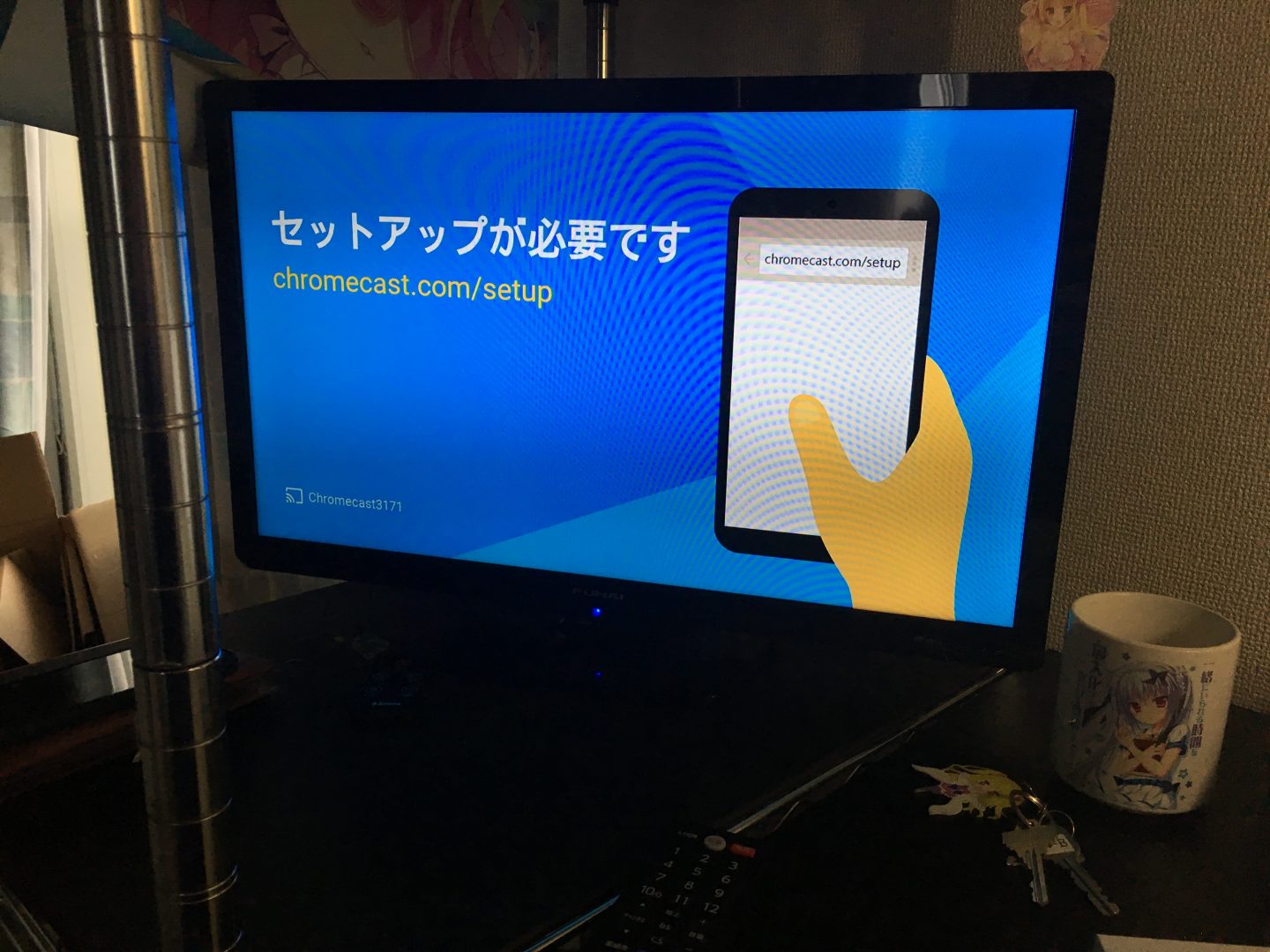
ChromeCastの電源を入れると、こんな画面が出るので、
お持ちの、Android端末かIPhone もしくはタブレットに
Google Homeアプリをインストールする必要があるよ!
自分の場合、iphone6sの動画を、テレビのキャストしたり、
家の中で使うプライベート端末として使っていこうと思ってるから、
iphone 6sにて設定したぞい!
①「セットアップが必要です」の下のURLにアクセス
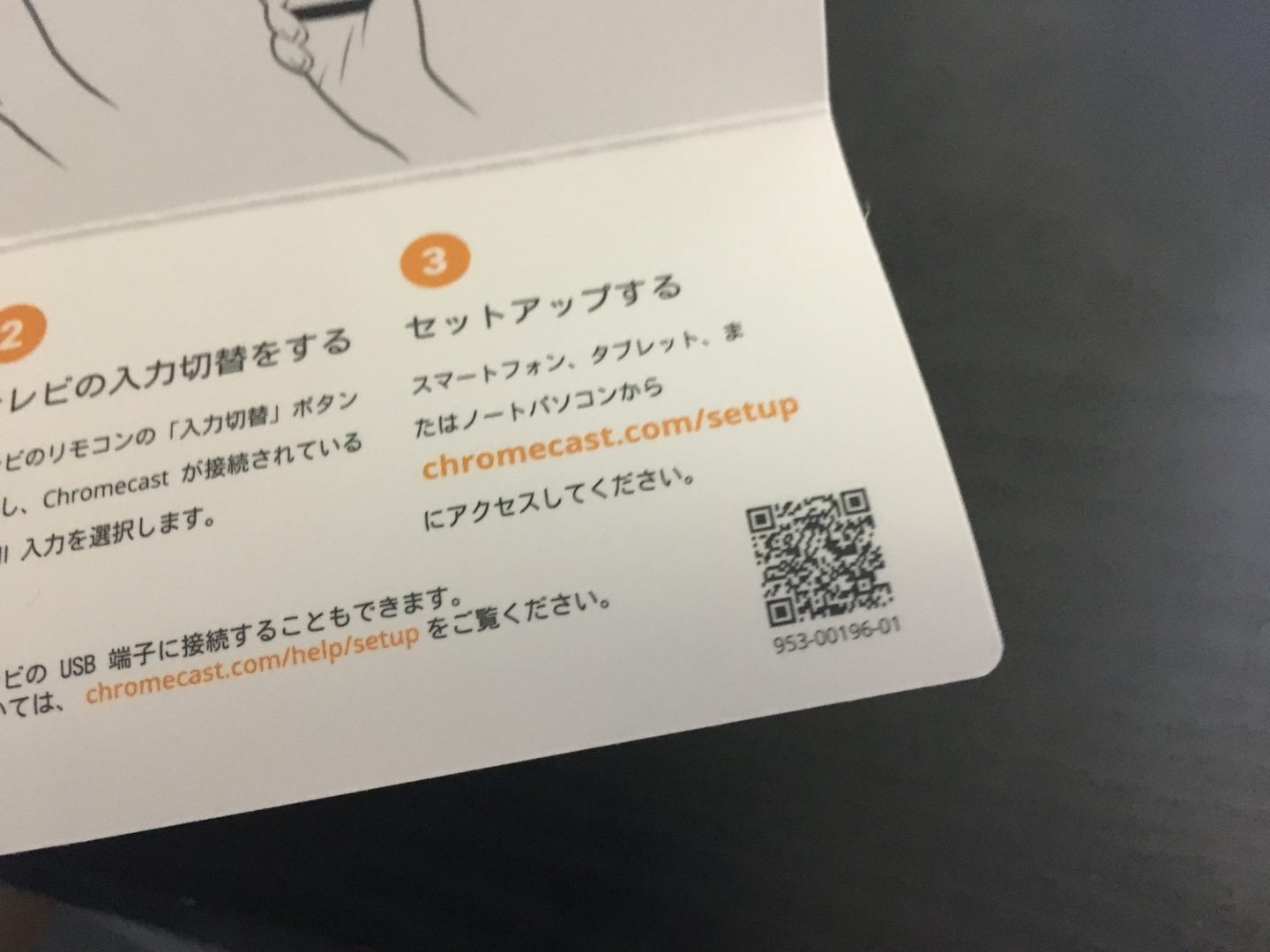
写真のURL、
Chromecast.com/setupにIPhoneでアクセスすると、
「Google HomeをApp Store から落とせ!」と要求されるので、DLする。
※セットアップガイドの右下の、QRコード読み取ったほうが早いかも
② Google Homeを立ち上げる
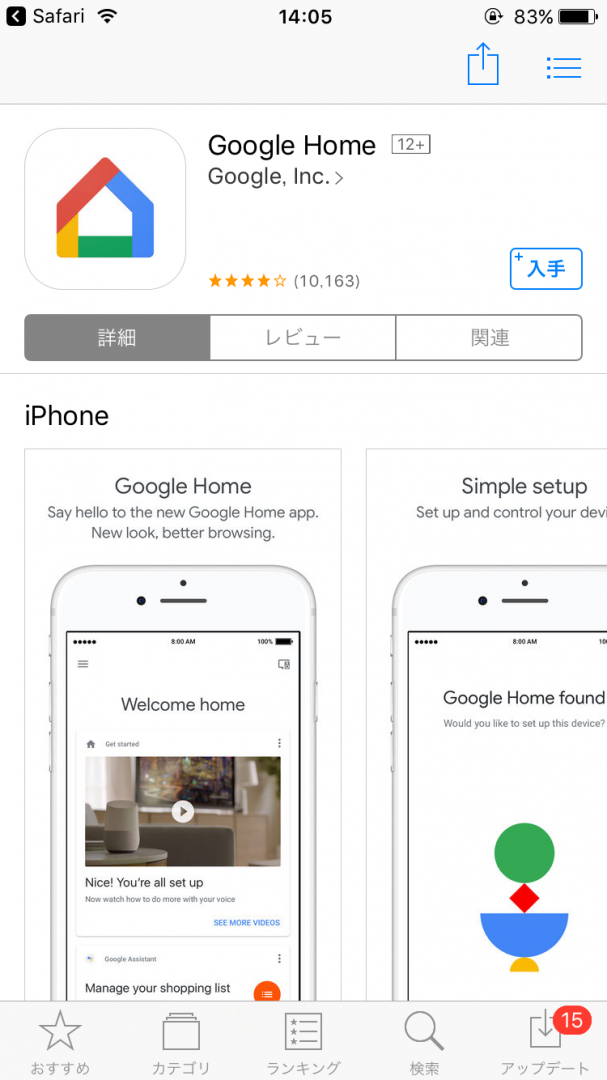
立ち上げ、デバイスの追加アイコンが右上にあるからタップ。
新規デバイスの追加を押して、
こっから出来るのかと思ったら、やり方の説明が出る。
③google Homeアプリから一旦出て 設定 をタップ
設定>WIFI>ネットワーク選択で、
google homeだとわかる名前が表示されているはずなので、
そちらをタップして接続しよう!。
④google homeを立ち上げて設定再開
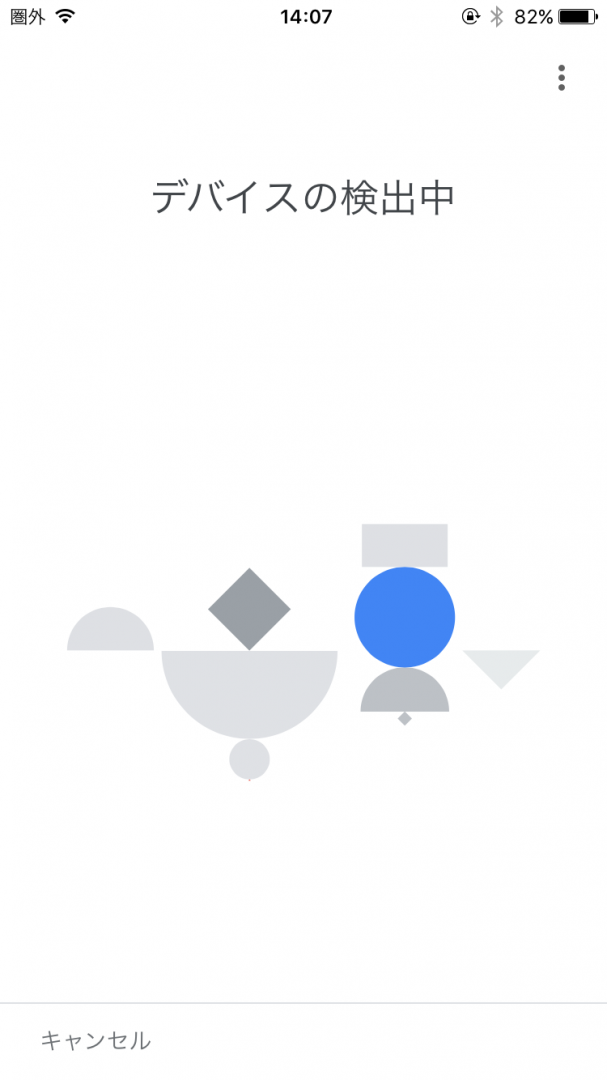
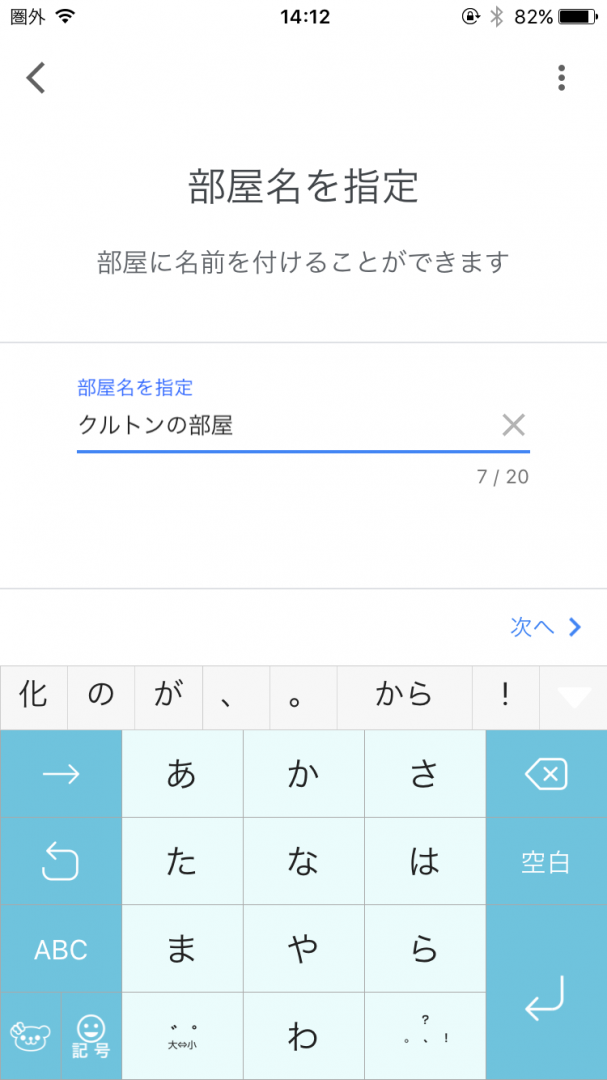
デバイス検出中になって、
どの国で使うのか、部屋の名前とか、
どういう部屋で使うのか、要求されるので設定するよ。
⑤設定が完了すると、chromecastの更新が入るはず

更新が入ってる間は、端末側はエラーになる。


そして画面側は、「更新が必要です」と出て、
アップデートが勝手に始まる。
100%になるまでさして時間かからなかったので
更新が終わる100%になるまで、少し待とう。

カントリーマアムでも食べて待とう!

この間にSAPICAも痛ICカード化しますた(`・ω・´)ゞ
ラズベリーキューブ楽しみですなぁw
更新が完了すると、勝手に再起動するよ。
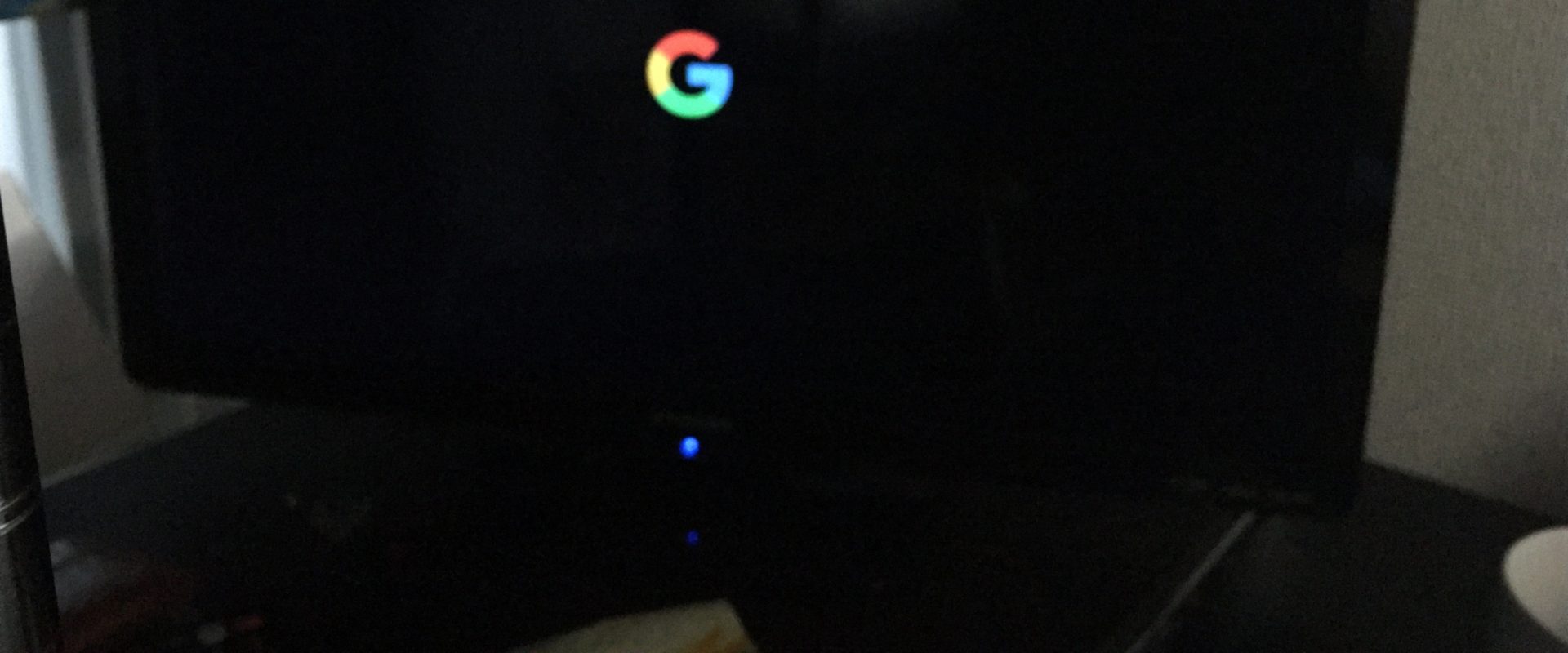
勝手に再起動が始まる。
基本的に本体側に関する部分は、
chromecastで自動で設定が始まるので、
特に何もしないで待つだけ。って思ってくれて問題ないよん。


起動すると接続中になり、
終わるとキャスト準備完了になる。
普通の人ならこれで、
お持ちのスマートフォンやIPhoneで、
Youtubeアプリ立ち上げたり、dアニメとか立ち上げれば、
目立つところにcastアイコンが出て、使用開始できるよ!。
(補足) モバイルルーターを使ってるんだけど、castアイコンが出ない場合どうすれば良いの?
自分みたいに一人暮らしで、
モバイルルーターとか使ってる読者さん
「キャストアイコンが出ない!」とか困ってない?
その場合、モバイルルーター側の機能で
「プライバシーセパレータ機能」ってのがあるんだけど、
それで端末からの操作を遮断されている可能性があるから
モバイルルーターの設定を見直してみよう!
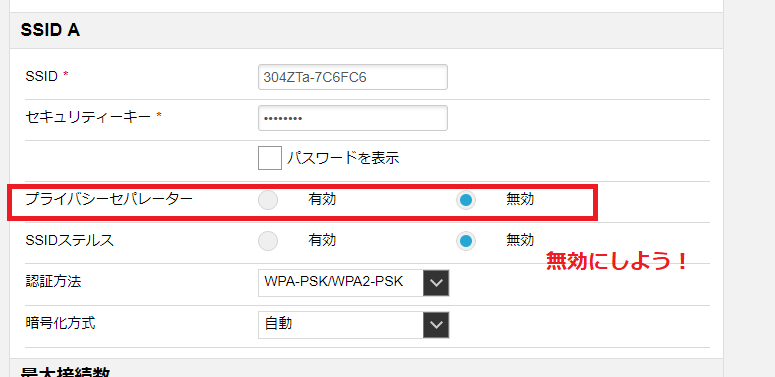
くるとんもivideoから借りてる、
304ZTを愛用してるんだけど、
見事にプライバシーセパレータ機能がONになってますた。
これをONにすると、無事キャストアイコンが表示されるようになったよ!。
この動画が、モバイルWifiを使ってる場合は、
参考になるかも!
設定が完了して、無事アニメをChromeCastで見られるようになったのか?

無事に、スマートフォンからキャストして、
アニメ見まくりな日々が始まったぞい!!ヾ(*´∀`*)ノ
使ってみた感想・レビューなんかは
次の記事にて書いていくぞい!!!
今回紹介した アニメを快適に見る為に購入した、Chromecast(クロームキャスト)の商品詳細リンクはこちら

実際にChromeCastを使って、アニメを見る様子等を記事にしたよ!
つづきのは、上記リンク記事より
気になる方はどうぞ!(*´ω`*)




























最近のコメント